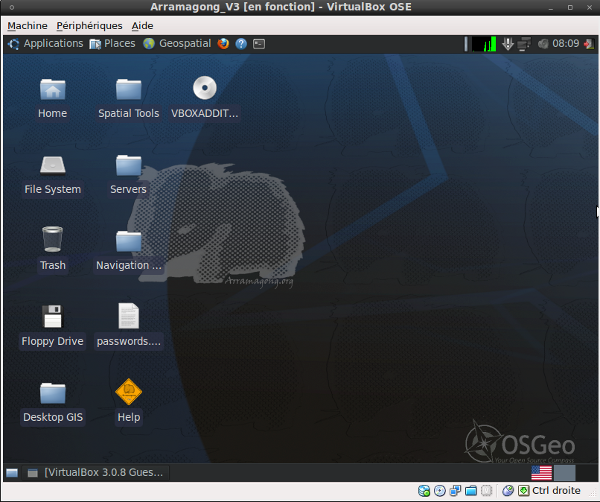Arramagong en version 3.0#

Il y a peu, nous vous avions présenté Arramagong qui permet de disposer d'un environnement virtuel complètement orienté SIG (cf billet). Cette initiative de l'OSGEO vise à regrouper, au sein d'une distribution Xubuntu 9.10, l'ensemble des applications dont pourrait avoir besoin le géomaticien moderne. Une nouvelle version (v3) est désormais disponible, les nouveautés portent notamment sur :
- l'ajout de 14 nouvelles applications
- 13 mises à jour ...
Dans notre précédent billet, nous avions téléchargé l'image iso. Cette fois-ci pour varier (et surtout parce que je me suis trompé lors du téléchargement) nous allons utiliserl'image VMX (format VMware) et voir comment il est possible de l'utiliser avec VirtualBox.
Téléchargement#
La première des choses à faire est bien évidemment de la télécharger. Cela pouvant être assez long et soumis à des coupures, je vous conseille de passer en ligne de commande. Pour cela, il faut faire un :
wget <http://tinyurl.com/osgeolive3-0rc6/Arramagong-LiveGIS-v3-Final.7z>
Et si le téléchargement est interrompu, il vous suffit de le relancer en précisant à wget l'option -c:
wget -c <http://tinyurl.com/osgeolive3-0rc6/Arramagong-LiveGIS-v3-Final.7z>
Conversion de l'image VMX en VDI#
Une fois le fichier dézippé, vous disposez alors d'une image d'Arramagong au format VMX. Le problème étant, comment passer de ce format à celui de VirtualBox (VDI) ? Bien évidemment pour les utilisateurs de VMWare, cette étape est inutile. Comme le monde de l'OpenSource est bien fait, il existe une suite d'utilitaire permettant de réaliser cela.
La première étape consiste à transformer notre fichier VMX en BIN grâce à l'utilitaire qemu. Cela se fait via la ligne de commande suivante :
qemu-img convert Arramagong-LiveGIS-v3-Final.vmdk -O raw Arramagong-LiveGIS-v3-Final.bin
Une fois muni de votre fichier BIN, nous allons maintenant le transformer en VDI (disk dur) en utilisant l'utilitaire vboxmanage fourni avec VirtualBox. Toujours en ligne de commande vous devez faire un :
vboxmanage convertdd Arramagong-LiveGIS-v3-Final.bin Arramagong-LiveGIS-v3-Final.vdi
Et voilà ! Quelques longues minutes plus tard, vous êtes en possession d'un nouveau disk dur sur lequel est Arramagong. Il suffit maintenant de l'ajouter depuis le Gestionnaire de Support Virtuel de VirtualBox. Le temps de lancer la machine et vous devriez voire alors apparaitre l'image ci-dessous.
Auteur·ice#
L'équipe Geotribu#
Toute l'actualité de la géomatique Open Source ! Mais aussi des tutoriels, des billets de blog, des tests et surtout une bonne humeur géographique !
Commentaires
Une version minimale de la syntaxe markdown est acceptée pour la mise en forme des commentaires.
Propulsé par Isso.
Ce contenu est sous licence Creative Commons BY-NC-SA 4.0 International